局域网如何布置
发布时间:2017-03-19 10:57
局域网如何布置?其实跟如何创建局域网是一样的道理!那么小编就为大家演示具体操作方法:

局域网如何布置
第一步:打开“网络和共享中心”,方法有两个:右键点击任务栏右下角“网络图标”

,点击“打开网络和共享中心”;
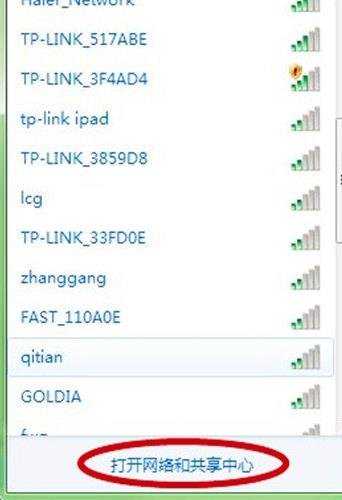
或者,从“开始”菜单进入“控制面板”点击“查看网络状态和任务”。相关文章推荐:华硕笔记本网卡驱动win7。
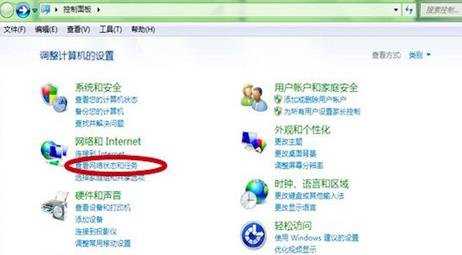
第二步:在“网络共享中心”点击“设置新的连接或网络”,这个新的连接也就是我们所要的局域网。
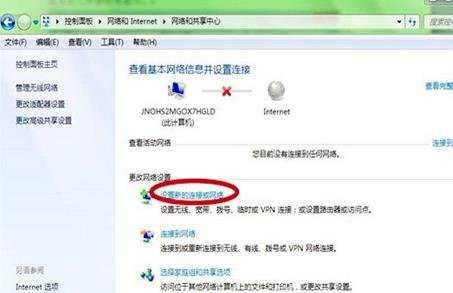
第三步:在界面中,滑动条拉到最底部,选择“设置无线临时网络”,再点击“下一步”,如下图。
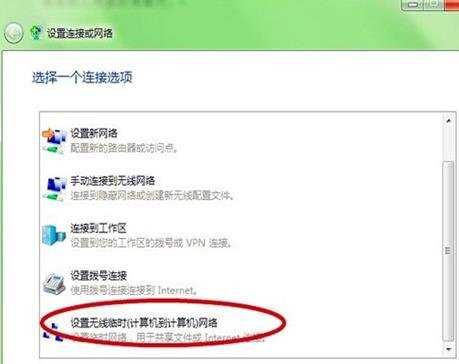
第四步:选择好后在界面上,会出现设置临时无线网的说明,无异议后,点击“下一步”。

第五步:在“设置临时网络”界面,输入网络名和安全密钥,注意由于宽带的密码是八位数,所以“临时网络”的密码也是八位数,完成再点击“下一步”。
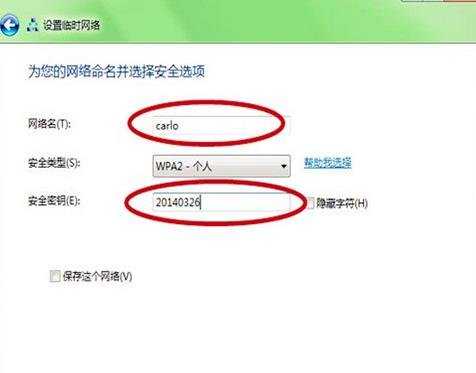
第六步:稍等一会儿,如果出现下图时,说明已经创建好局域网了,界面上也有提醒如何共享文件,如果你有需要可以点击进去,不过共享的前提是另一方也输入密码连接了局域网。
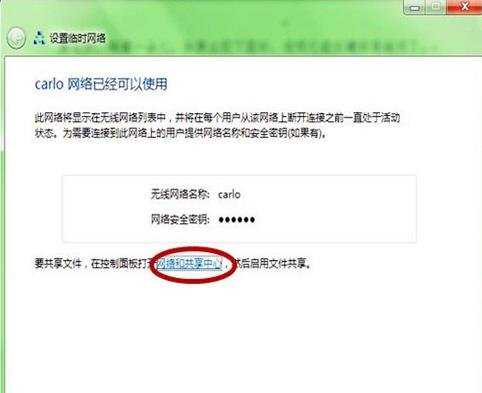
总结
以上就是小编为大家提供的局域网如何布置的方法

局域网如何布置的评论条评论